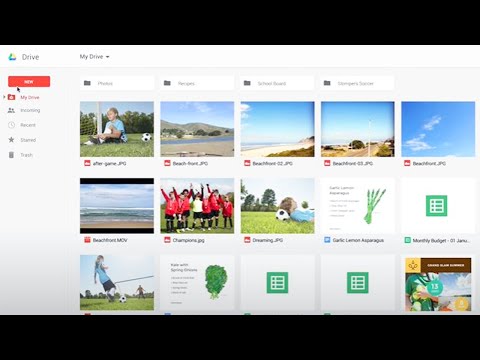Utklippstavlen i Windows inneholder bare ett element om gangen og kan være frustrerende hvis du jobber med flere elementer. Utklippstavlen Manager lar deg lagre flere elementer og få tilgang til dem etter behov.
Bruke Utklippstavle Manager
Programmet kommer i et bærbart format … bare pakke ut zip-filen og legg til ClipMan-mappen til Programfiler. Lag en snarvei, og du er klar til å gå (link nedenfor).


Merk: Du må stille systemstatusikonet for å alltid vise om du foretrekker å klikke på ikonet for tilgang.


Hvert element kan bli jobbet med en kontekstmeny. Legg merke til Send til utklippstavle kommando … velg dette for å skrive inn et tidligere kopiert element tilbake til det vanlige Windows utklippstavlen for bruk i andre apper.





Konklusjon
Hvis du trenger å lagre flere utklippstavler for bruk i andre apper, kan det hende du vil ta en titt på Clipboard Manager.
lenker
Last ned Klippbordshåndtering